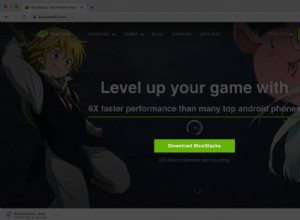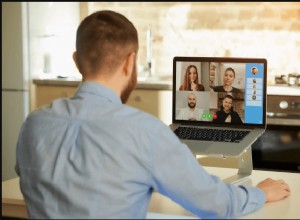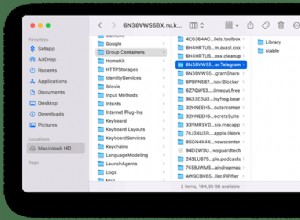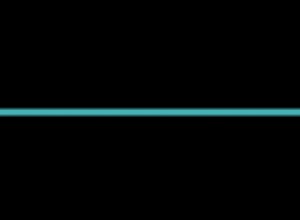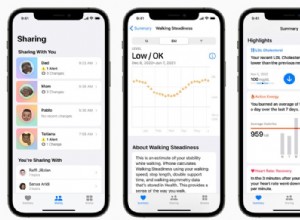لقد حظيت حتى الآن بتجربة رائعة في استخدام Face ID على جهاز iPhone الخاص بي. يمكن لتقنية التعرف على الوجوه تنفيذ جميع المهام المعينة بالأمان والموثوقية المطلوبين. مثال على ذلك ، الملء التلقائي لكلمات المرور ومعلومات بطاقة الائتمان في Safari باستخدام Face ID على iPhone X و Xs و Xs Max و XR بسيط جدًا.
بمجرد إعداد Safari AutoFill على جهاز iPhone الخاص بك ، لن تحتاج إلى إدخال المعلومات المحفوظة يدويًا. ما عليك سوى المصادقة على هويتك باستخدام Face ID وتكون قد انتهيت.
إعداد الملء التلقائي لكلمة مرور Safari على iPhone ه
أولاً وقبل كل شيء ، تأكد من إعداد التدوين الآلي لكلمات المرور بشكل مثالي على جهاز iPhone الخاص بك.
تأكد من تمكين iCloud Keychain على جهازك: افتح الإعدادات ← شعار Apple ID ← iCloud ← Keychain وقم بتشغيلها.
بالنسبة لأولئك غير المألوفين ، تتيح لك iCloud Keychain الاحتفاظ بأسماء حسابك وكلمات المرور وحتى أرقام بطاقات الائتمان بأمان وتحديثها عبر أجهزتك.
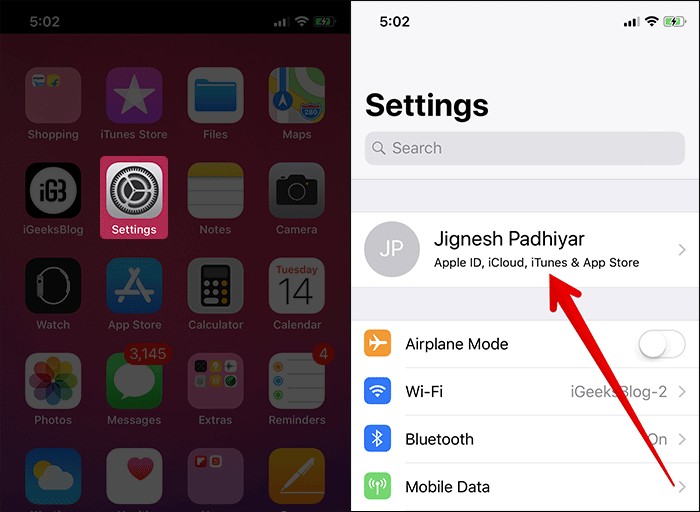
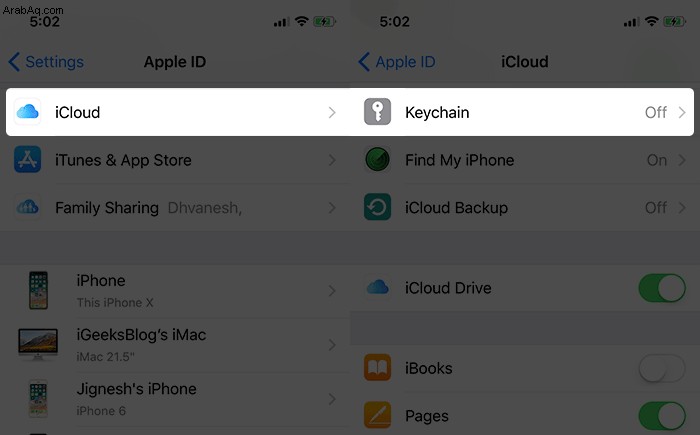
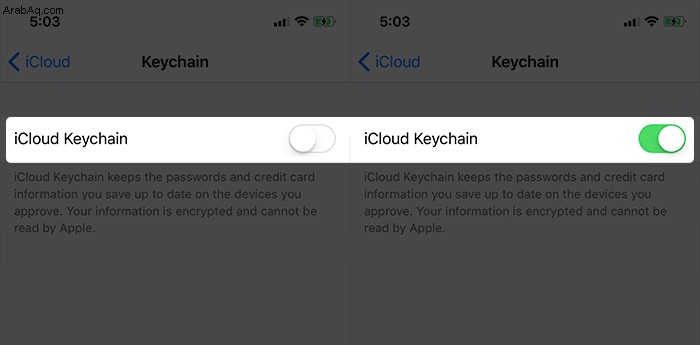
تأكد من تشغيل الملء التلقائي لكلمات المرور على جهاز iPhone: ابدأ تشغيل تطبيق الإعدادات → Face ID &Passcode → أدخل رمز مرور iPhone X الخاص بك → قم بالتبديل إلى التدوين الآلي لكلمة المرور ، إذا لم يكن ممكّنًا بالفعل.
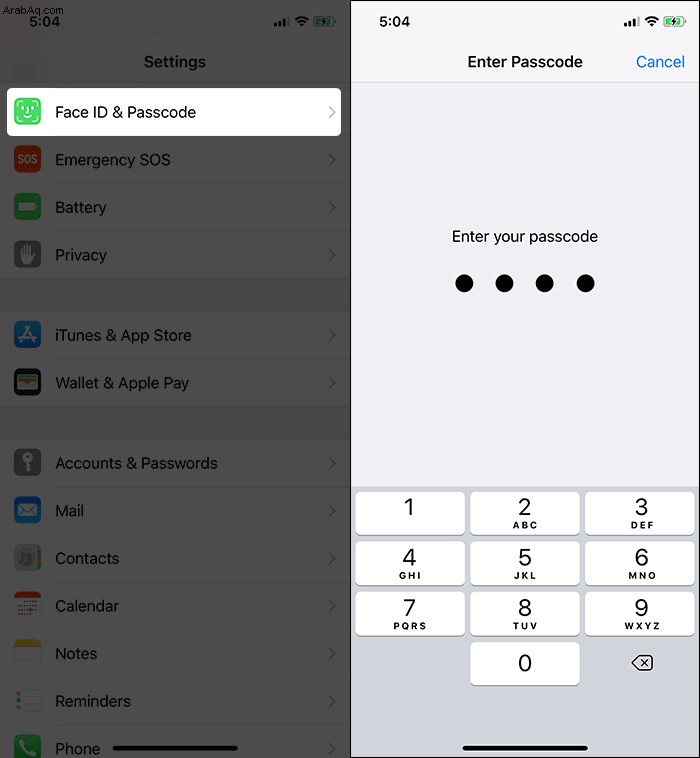

السماح لـ Safari بالملء التلقائي: الآن ، تحتاج إلى التأكد من نوع المعلومات التي تريد ملؤها في Safari تلقائيًا.
للقيام بذلك ، توجه إلى الإعدادات → قم بالتمرير لأسفل وانقر فوق Safari → AutoFill → التالي ، لديك خيار الملء التلقائي لمعلومات الاتصال الخاصة بك ، ومعلوماتك الشخصية ، وبطاقات الائتمان. قم بالتبديل على الخيار المعني بناءً على حاجتك.
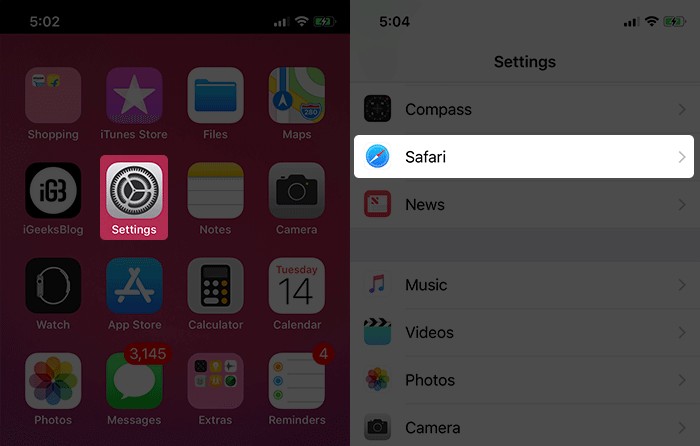
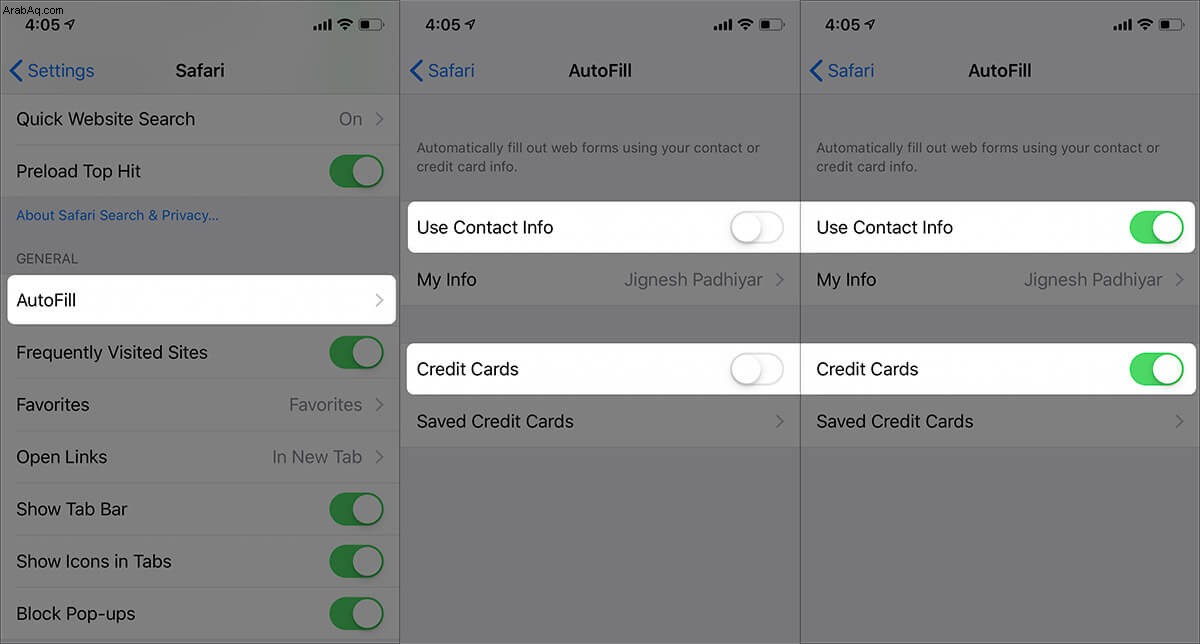
بمجرد أن تعتني بالأشياء الأساسية ، يصبح البدء أمرًا سهلاً.
استخدم الملء التلقائي لكلمة مرور Safari مع Face ID على iPhone
بمجرد تمكين ميزة الملء التلقائي في Safari ، يمكنك استخدام هذه الميزة لملء المعلومات المحفوظة بسرعة.
الخطوة رقم 1. افتح Safari على جهاز iPhone الخاص بك وانتقل إلى أحد مواقع الويب.
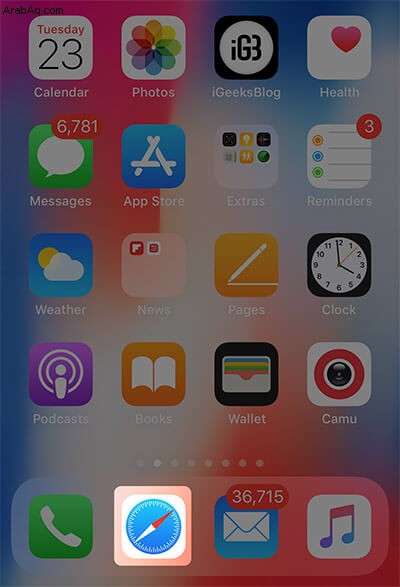
الخطوة رقم 2. بعد ذلك ، انقر فوق تسجيل الدخول في الحقل. من المفترض أن ترى اسم المستخدم أو كلمة المرور أعلى لوحة المفاتيح . اضغط عليه.
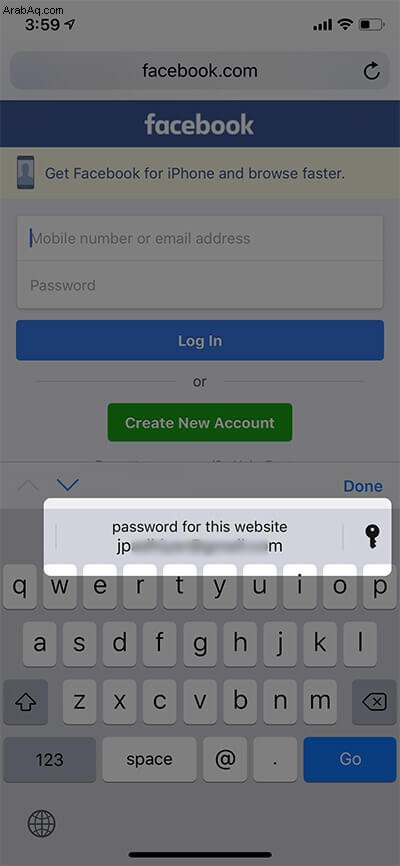
الخطوة رقم 3. بعد ذلك ، ما عليك سوى إلقاء نظرة على جهازك للملء التلقائي للمعلومات.
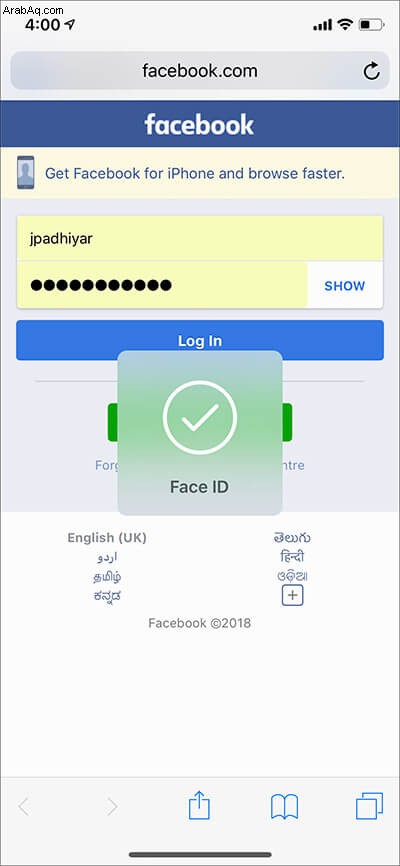
هذا كل ما في الأمر ، أيها الناس!
في الواقع ، أصبحت إدارة كلمات المرور تجربة سهلة الآن بفضل iCloud Keychain المحسّن كثيرًا.
تسجيل الخروج ...
متفق عليه ، Face ID ليس مثاليًا حتى الآن وسيستغرق بعض الوقت ليكون سريعًا مثل Touch ID. لكنها أكثر أمانًا من الأخيرة.
لا تفوت الأدلة التالية أيضًا:
- إدارة الوصول إلى Face ID لتطبيقات معينة على iPhone
- كيف تضع iPhone في وضع DFU
- لا تعمل كلمات مرور الملء التلقائي على iPhone و iPad
- كيفية منع مشاكل النسخ على الشاشة على iPhone
هل تفتقد Touch ID على أجهزة iPhone الجديدة؟ شارك بأفكارك في قسم التعليقات أدناه.